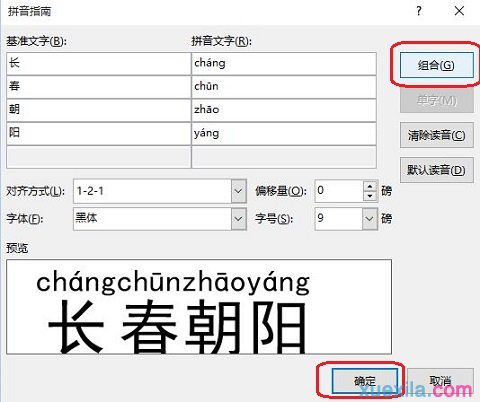在word2013中,可以进行对文字添加拼音注释,显示在文字上方,怎么才能将其显示在右侧呢?下面就跟小编一起看看Word2013文字添加右侧拼音的技巧吧。
Word2013文字效果设置如下:
1、打开 Word 2013 文档窗口,选中需要添加汉语拼音的汉字。在“开始”功能区的“字体”分组中单击“拼音指南”按钮,如图:

2、在打开的“拼音指南”对话框中确认所选汉字的读音正确,然后单击“确定”按钮,如图:

3、返回 Word 2013 文档窗口,选中已经添加拼音的汉字。右键单击被选中的汉字,在打开的快捷菜单中选择“复制”命令。然后在空白位置单击鼠标右键,在打开的快截菜单“粘贴选项”区域选择“只保留文本”命令,则汉语拼音将被放置到汉字的右侧,如图:

4、如果需要的汉语拼音为“中华人民共和国(zhōnghuárénmíngònghéguó)”这种形式,则可以在“拼音指南”对话框中单击“组合”按钮,然后执行步骤3即可,如图: